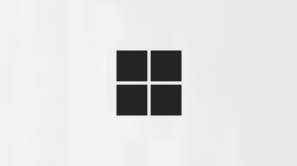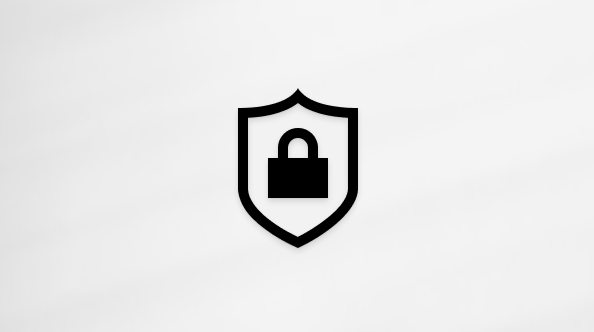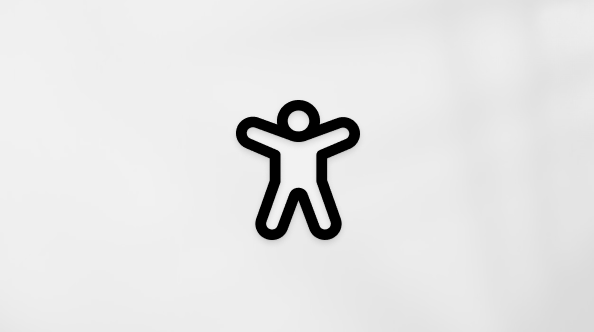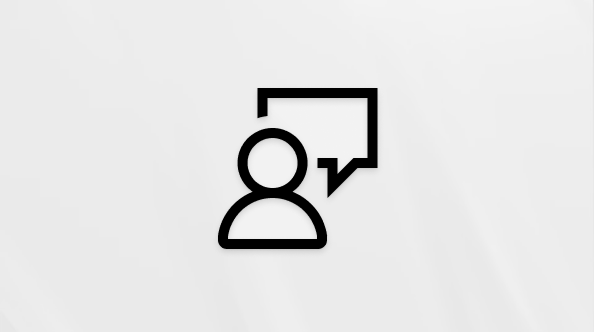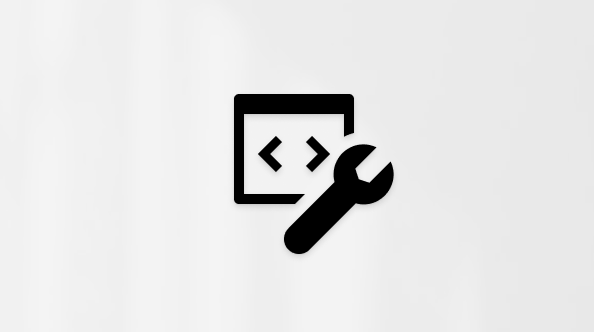Hurtigtaster i OneNote
Gjelder for
Mange brukere føler at de jobber mer effektivt når de bruker et eksternt tastatur med hurtigtaster for OneNote. Hurtigtaster kan være enklere å bruke enn berøringsskjerm for brukere med fysiske funksjonshemninger eller synshemming, og de er et viktig alternativ til det å bruke en mus.
Obs!:
-
Hurtigtastene i dette emnet er beregnet på amerikansk tastaturoppsett. Det kan hende at taster på andre tastaturoppsett ikke stemmer nøyaktig overens med tastene på et amerikansk tastatur.
-
Et plusstegn (+) i en snarvei betyr at du må trykke på flere taster samtidig.
-
Et kommategn (,) i en snarvei betyr at du må trykke på flere taster etter hverandre.
Denne artikkelen inneholder hurtigtastene for OneNote for Windows-datamaskiner.
Obs!:
-
Hvis du vil ha informasjon om forskjellene mellom appversjonene, kan du gå til Hva er forskjellen mellom OneNote-versjonene?
-
Du kan bruke søk for å raskt finne en hurtigtast i denne artikkelen. Trykk Ctrl+F, og skriv inn søkeordene dine.
I dette emnet
Vanlige hurtigtaster
|
Hvis du vil |
Trykk |
|---|---|
|
Åpner et nytt OneNote-vindu. |
CTRL + M |
|
Opprette et hurtignotat. |
CTRL+SKIFT+M eller ALT+Windows-logotasten+N |
|
Forankre OneNote-vinduet. |
CTRL+ALT+D |
|
Angre den siste handlingen. |
CTRL+Z |
|
Gjøre om den siste handlingen, hvis mulig. |
CTRL+Y |
|
Merke alle elementer på gjeldende side. |
CTRL+A Hvis du vil utvide utvalget, trykker du på CTRL+A på nytt. |
|
Klipp ut merket tekst eller element. |
CTRL+X |
|
Kopier merket tekst eller element til utklippstavlen. |
CTRL+C |
|
Lim inn innholdet fra utklippstavlen. |
CTRL+V |
|
Bare lime inn tekst (lime inn uten formatering) |
Ctrl+Shift+V |
|
Gå til begynnelsen av linjen. |
Home |
|
Gå til slutten av linjen. |
END |
|
Gå ett ord mot venstre. |
CTRL+PIL VENSTRE |
|
Flytte ett ord til høyre. |
CTRL+PIL HØYRE |
|
Slette ett tegn til venstre. |
Tilbake |
|
Slette ett tegn til høyre |
Slette |
|
Slett ett ord til venstre. |
Ctrl+Tilbake |
|
Slette ett ord til høyre. |
CTRL+DELETE |
|
Sett inn et linjeskift uten å starte et nytt avsnitt. |
SKIFT+ENTER |
|
Kjør stavekontroll. |
F7 |
|
Åpne synonymordboken for det merkede ordet. |
SKIFT+F7 |
|
Vis kontekstmenyen for objektet som er i fokus. |
SKIFT+F10 eller Windows-menytasten |
|
Utføre handlingen som er foreslått på informasjonslinjen hvis den vises øverst på en side. |
CTRL+SKIFT+W |
|
Spille av den valgte lydinnspillingen. |
CTRL+ALT+P |
|
Stoppe avspilling av en lydinnspilling. |
CTRL+ALT+S |
|
Spole tilbake den gjeldende lydinnspillingen med ti sekunder. |
CTRL+ALT+Y |
|
Spole fremover den gjeldende lydinnspillingen med ti sekunder. |
CTRL+ALT+U |
Formatere notater
|
Hvis du vil |
Trykk |
|---|---|
|
Utheve den merkete teksten. |
CTRL+ALT+H |
|
Sett inn en hyperkobling. |
CTRL+K |
|
Kopiere formateringen til den merkede teksten (Kopier format). |
Ctrl+Alt+C |
|
Lime inn formateringen til den merkede teksten (Kopier format). |
CTRL+ALT+V |
|
Åpne en hyperkobling |
Skriv inn når du er på hyperkoblingsteksten |
|
Bruke eller fjerne fet formatering. |
CTRL+B |
|
Bruke eller fjerne kursiv formatering. |
CTRL+I |
|
Bruke eller fjerne understreksformatering. |
CTRL+U |
|
Bruke eller fjerne gjennomstrekingsformatering. |
ALT+Bindestreker (-) |
|
Bruke eller fjerne formatering for hevet skrift. |
CTRL+SKIFT+PLUSS(+) |
|
Bruke eller fjerne formatering for senket skrift. |
CTRL+SKIFT+MINUS(-) |
|
Bruke eller fjerne formatering av punktlister. |
CTRL+PUNKTUM (.) |
|
Bruke eller fjerne formatering av nummererte lister. |
CTRL+SKRÅSTREK (/) |
|
Bruke en Overskrift 1-stil i gjeldende notat. |
CTRL+ALT+1 |
|
Bruke en Overskrift 2-stil i gjeldende notat. |
CTRL+ALT+2 |
|
Bruke en Overskrift 3-stil i gjeldende notat. |
CTRL+ALT+3 |
|
Bruke en Overskrift 4-stil i gjeldende notat. |
CTRL+ALT+4 |
|
Bruke en Overskrift 5-stil i gjeldende notat. |
CTRL+ALT+5 |
|
Bruke en Overskrift 6-stil i gjeldende notat. |
CTRL+ALT+6 |
|
Fjern all formatering brukt på den merkede teksten. (Bruke stilen Normal.) |
CTRL+SKIFT+N |
|
Øke avsnittsinnrykk. |
ALT+SKIFT+PIL HØYRE eller TAB når du er i begynnelsen av en linje |
|
Redusere avsnittsinnrykk. |
ALT+SKIFT+PIL VENSTRE eller SKIFT+TAB når du er på begynnelsen av en linje |
|
Justere gjeldende avsnitt til venstre. |
CTRL + L |
|
Justere gjeldende avsnitt til høyre. |
CTRL + R |
|
Øke skriftstørrelsen for den merkede teksten. |
CTRL+SKIFT+VINKELHAKE HØYRE (>) |
|
Redusere skriftstørrelsen for den merkede teksten. |
CTRL+SKIFT+VINKELHAKE VENSTRE (<) |
|
Vise eller skjule hjelpelinjer på gjeldende side. |
CTRL+SKIFT+R |
Sette inn elementer på en side
|
Hvis du vil |
Trykk |
|---|---|
|
Sett inn et dokument eller en fil på gjeldende side. |
ALT+N, F |
|
Sett inn et dokument eller en fil som en utskrift på gjeldende side. |
ALT+N, O |
|
Vis eller skjul dokumentutskrifter på gjeldende side når høykontrastmodus på Windows 10: eller ett av kontrasttemaene på Windows 11 er aktivert. |
ALT+SKIFT+P |
|
Sett inn et bilde fra en fil. |
ALT+N, P |
|
Sett inn et klistremerke. |
ALT+N, S |
|
Sett inn et skjermutklipp Obs!: OneNote-ikonet må være aktivt i varslingsområdet for Windows-oppgavelinjen. |
Windows-logotasten+SKIFT+S, og deretter CTRL+V |
|
Sett inn gjeldende dato. |
ALT+SKIFT+D |
|
Sett inn gjeldende dato og klokkeslett. |
ALT+SKIFT+F |
|
Sett inn gjeldende klokkeslett. |
ALT+SKIFT+T |
|
Sett inn et linjeskift. |
SKIFT+ENTER |
|
Start en matematisk formel, eller konverter merket tekst til en matematisk formel. |
ALT+LIKHETSTEGN (=) |
Arbeide med tabeller
|
Hvis du vil |
Trykk |
|---|---|
|
Opprette en tabell. |
TABULATORTASTEN etter at du har skrevet inn en ny tekstlinje |
|
Opprette en ny kolonne i en tabell med én enkelt rad. |
TABULATOR-tasten |
|
Opprette en ny rad når du er i siste celle i en tabell. |
ENTER Obs!: Trykk ENTER på nytt for å fullføre opprettingen av tabellen. |
|
Sette inn en rad over den gjeldende raden. |
CTRL+ENTER når du er i en tabellcelle |
|
Opprett et nytt avsnitt i den samme cellen i en tabell. |
ALT+ENTER |
|
Opprett en kolonne til høyre for gjeldende kolonne i en tabell. |
CTRL+ALT+R |
|
Opprette en kolonne til venstre for gjeldende kolonne i en tabell. |
CTRL+ALT+E |
|
Opprett en rad ovenfor den gjeldende i en tabell. |
Angi når markøren er i begynnelsen av en rad, bortsett fra den første raden |
|
Opprette en ny celle eller rad. |
TABULATORTASTEN i den siste cellen i tabellen |
|
Slette gjeldende tomme rad i en tabell. |
SLETT, og SLETT på nytt når markøren er ved begynnelsen av raden |
Merk tekst og objekter
|
Hvis du vil |
Trykk |
|---|---|
|
Merke alle elementer på gjeldende side. |
CTRL+A Hvis du vil utvide utvalget, trykker du på CTRL+A på nytt. |
|
Velg til slutten av linjen fra gjeldende markørplassering. |
SKIFT+END |
|
Velg hele linjen. |
SKIFT+PIL NED når markøren er på begynnelsen av linjen |
|
Hopp til tittelen på siden og merk den. |
CTRL+SKIFT+T |
|
Avbryte utvalget av konturen eller siden. |
ESC |
|
Flytte merkede avsnitt opp. |
Alt+Shift+Pil opp |
|
Flytte merkede avsnitt ned. |
ALT+SKIFT+PIL NED |
|
Øke avsnittsinnrykk. |
ALT+SKIFT+PIL VENSTRE |
|
Redusere avsnittsinnrykk. |
ALT+SKIFT+PIL HØYRE |
|
Merk gjeldende avsnitt og underordnede avsnitt. |
CTRL+SKIFT+BINDESTREK (-) |
|
Slett det merkede notatet eller objektet. |
DELETE |
|
Gå til begynnelsen av linjen. |
Home |
|
Gå til slutten av linjen. |
END |
|
Gå tilbake til den siste siden du besøkte. |
ALT + pil venstre |
|
Gå fremover til den neste siden du besøkte. |
ALT + pil høyre |
Kode notater
|
Hvis du vil |
Trykker du |
|---|---|
|
Bruke, velge eller fjerne gjøremålskoden . |
Ctrl+1 |
|
Bruk eller fjern Viktig-merket. |
Ctrl+2 |
|
Bruk eller fjern Spørsmål-merket. |
Ctrl+3 |
|
Bruk eller fjern Husk til senere-merket. |
Ctrl+4 |
|
Bruk eller fjern Definisjon-merket. |
Ctrl+5 |
|
Bruke eller fjerne merket for Utheve. |
Ctrl+6 |
|
Bruke eller fjerne merket for Kontakt. |
CTRL+7 |
|
Bruke eller fjerne merket for Adresse. |
CTRL+8 |
|
Bruke eller fjerne telefonnummerkoden . |
CTRL+9 |
|
Fjern alle merkede notatkoder. |
CTRL+0 |
Bruke disposisjoner
|
Hvis du vil |
Trykker du |
|---|---|
|
Skjul den merkede disposisjonen til nivå 1. |
ALT+SKIFT+1 |
|
Utvid en disposisjon til nivå 2. |
ALT+SKIFT+2 |
|
Utvid en disposisjon til nivå 3. |
ALT+SKIFT+3 |
|
Utvid en disposisjon til nivå 4. |
ALT+SKIFT+4 |
|
Utvid en disposisjon til nivå 5. |
ALT+SKIFT+5 |
|
Utvid en disposisjon til nivå 6. |
ALT+SKIFT+6 |
|
Utvid en disposisjon til nivå 7. |
ALT+SKIFT+7 |
|
Utvid en disposisjon til nivå 8. |
ALT+SKIFT+8 |
|
Utvid en disposisjon til nivå 9. |
ALT+SKIFT+9 |
|
Utvid alle nivåer i en disposisjon. |
ALT+SKIFT+0 |
|
Utvide den valgte overskriften. |
ALT+SKIFT+LIKHETSTEGN ( = ) |
|
Skjule den valgte overskriften. |
ALT+SKIFT+BINDESTREK (-) |
|
Øke innrykk med ett nivå. |
TABULATOR-tasten |
|
Redusere innrykk med ett nivå. |
SKIFT+TAB |
|
Vis en merket, skjult disposisjon. |
ALT+SKIFT+PLUSSTEGN (+) |
|
Skjule en merket, utvidet disposisjon. |
ALT+SKIFT+MINUSTEGN (-) |
Angi språkinnstillinger
Obs!: Hvis du vil endre skriveretningen for notatene, må du først aktivere ett eller flere høyre-mot-venstre-språk i Angi språkinnstillinger for Office. Hvis du vil ha instruksjoner, kan du gå til Legg til et redigerings- eller redigeringsspråk eller angi språkinnstillinger i Office.
|
Hvis du vil |
Trykk |
|---|---|
|
Angi skriveretning fra venstre mot høyre. |
CTRL+VENSTRE SKIFT |
|
Angi skriveretning fra høyre mot venstre. |
CTRL+HØYRE SKIFT |
|
Øke innrykk med ett nivå i tekst fra høyre mot venstre. |
TABULATOR-tasten |
|
Reduser innrykk med ett nivå i tekst fra høyre mot venstre. |
SKIFT+TAB |
Arbeide med sider
|
Hvis du vil |
Trykker du |
|---|---|
|
Aktivere eller deaktivere fullsidevisning. |
F11 |
|
Åpner et nytt OneNote-vindu. |
CTRL + M |
|
Opprette et hurtignotat. |
CTRL+SKIFT+M |
|
Vise eller skjule en sidegruppe i sidenavigasjonsruten. |
CTRL+SKIFT+STJERNE (*) |
|
Skriv ut gjeldende side. |
CTRL+P |
|
Legg til en ny side på slutten av den merkede inndelingen. |
CTRL+N |
|
Øk bredden på sidenavigasjonsruten. |
CTRL+SKIFT+VENSTRE HAKEPARENTES ([) |
|
Redusere bredden på sidenavigasjonsruten. |
CTRL+SKIFT+HØYRE HAKEPARENTES (]) |
|
Reduser innrykksnivået for gjeldende side i sidenavigasjonsruten. |
CTRL+ALT+VENSTRE HAKEPARENTES ([) |
|
Øk innrykksnivået for gjeldende side i sidenavigasjonsruten. |
Ctrl+Alt+Høyre hakeparentes (]) |
|
Opprett en ny underside under gjeldende side. |
CTRL+SKIFT+ALT+N |
|
Merk alle elementer. |
CTRL+A Hvis du vil utvide utvalget, trykker du på CTRL+A på nytt. |
|
Merk gjeldende side. |
Ctrl+Shift+A Hvis den merkede siden er en del av en gruppe, trykker du CTRL+A for å merke alle sidene i gruppen. |
|
Flytt den valgte siden oppover i sidenavigasjonsruten. |
Alt+Shift+Pil opp |
|
Flytte den valgte siden ned i sidenavigasjonsruten. |
ALT+SKIFT+PIL NED |
|
Flytte markøren til sidetittel. |
CTRL+SKIFT+T |
|
Gå til den første siden i det synlige settet med sider i sidenavigasjonsruten. |
ALT+PGUP |
|
Gå til den siste siden i det synlige settet med sider i sidenavigasjonsruten. |
ALT+PGDN |
|
Rulle oppover på gjeldende side. |
PGUP |
|
Rulle nedover på gjeldende side. |
PGDN |
|
Rull til øverst på gjeldende side. |
CTRL+HOME |
|
Rull til nederst på gjeldende side. |
CTRL+END |
|
Gå til neste avsnitt. |
CTRL+PIL NED |
|
Gå til forrige avsnitt. |
CTRL+PIL OPP |
|
Flytte markøren opp på gjeldende side, eller utvide siden oppover. |
CTRL+ALT+PIL OPP |
|
Flytte markøren ned på gjeldende side, eller utvide siden nedover. |
CTRL+ALT+PIL NED |
|
Flytte markøren til venstre på gjeldende side, eller utvide siden til venstre. |
CTRL+ALT+PIL VENSTRE |
|
Flytte markøren til høyre på gjeldende side, eller utvide siden til høyre. |
CTRL+ALT+PIL HØYRE |
|
Gå til neste notatbeholder. |
ALT+Pil ned |
|
Gå til begynnelsen av linjen. |
HOME |
|
Gå til slutten av linjen. |
END |
|
Gå til den forrige siden du besøkte. |
ALT + pil venstre |
|
Gå til den neste siden du besøkte, hvis mulig. |
ALT + pil høyre |
|
Zoom inn. |
CTRL+PLUSSTEGN (+) |
|
Zoom ut. |
CTRL+MINUSTEGN (-) |
|
Synkroniser notatblokken. Obs!: Når OneNote kjører, lagres notatene automatisk når du endrer dem. Det er ikke nødvendig å lagre notater manuelt. |
CTRL+S |
Arbeide med notatblokker og inndelinger
|
Hvis du vil |
Trykk |
|---|---|
|
Åpne OneNote. |
WINDOWS-TASTEN+SKIFT+N |
|
Åpne en notatblokk. |
CTRL+O |
|
Åpne en inndeling. |
CTRL+ALT+SKIFT+O |
|
Opprett en ny inndeling. |
CTRL+T |
|
Gå til neste inndeling. |
CTRL+TAB |
|
Gå til forrige inndeling. |
CTRL+SKIFT+TAB |
|
Gå til neste side i inndelingen. |
CTRL+PGDN |
|
Gå til forrige side i inndelingen. |
CTRL+PGUP |
|
Gå til den første siden i inndelingen. |
ALT+HOME |
|
Gå til den siste siden i inndelingen. |
ALT+END |
|
Gå til den første siden i settet med sidefaner som er synlig for øyeblikket. |
ALT+PGUP |
|
Gå til den siste siden i settet med sidefaner som er synlig for øyeblikket. |
ALT+PGDN |
|
Flytt eller kopier gjeldende side. |
CTRL+ALT+M |
|
Plasser fokus på gjeldende sidefane. |
CTRL+ALT+G |
|
Merk gjeldende sidefane. |
Ctrl+Shift+A |
|
Plasser fokus på gjeldende inndelingsfane. |
CTRL+SKIFT+G |
|
Flytt gjeldende inndeling. |
(Vannrett tabulator) CTRL+SKIFT+G, og pil venstre/høyre og deretter SKIFT+F10 (Loddrett tabulator) CTRL+SKIFT+G, deretter pil opp/ned og deretter SKIFT+F10 |
|
Bytt til en annen notatblokk i navigasjonsfeltet. |
CTRL+G, bruk PIL NED eller PIL OPP for å navigere i inndelingene, eller bruk TAB-tasten til å velge en annen notatblokk, og trykk deretter ENTER |
Søke gjennom notater
|
Hvis du vil |
Trykk |
|---|---|
|
Flytt til Søk-boksen for å søke etter alle notatblokker. |
CTRL+E |
|
Forhåndsvis neste resultat mens du søker etter alle notatblokker. |
Pil ned |
|
Gå til valgte resultat og lukke Søk mens du søker etter alle notatblokker. |
ENTER |
|
Endre søkeomfanget. |
CTRL+E, TABULATOR-TASTEN, MELLOMROM |
|
Åpne Søkeresultater-ruten. |
ALT+O etter å ha søkt |
|
Søk bare på gjeldende side. |
CTRL+F |
|
Flytt til neste søkeresultat mens du søker på gjeldende side. |
ENTER F3 |
|
Flytt til forrige søkeresultat mens du søker på gjeldende side. |
SKIFT+F3 |
|
Lukk søket, og gå tilbake til siden. |
ESC |
Dele notater
|
Hvis du vil |
Trykker du |
|---|---|
|
Sende de valgte sidene i en e-postmelding. |
CTRL+SKIFT+E |
|
Opprett en i dagOutlook oppgave fra det valgte notatet. |
Ctrl+Shift+1 |
|
Opprett en oppgave i morgen Outlook fra det valgte notatet. |
Ctrl+Shift+2 |
|
Opprett en denne uken Outlook oppgave fra det valgte notatet. |
Ctrl+Shift+3 |
|
Opprett en neste uke Outlook oppgave fra det valgte notatet. |
Ctrl+Shift+4 |
|
Opprett en ingen dato Outlook oppgave fra det valgte notatet. |
Ctrl+Shift+5 |
|
Åpne den valgte Outlook aktiviteten. |
CTRL+SKIFT+K |
|
Merk den valgte Outlook oppgaven som fullført. |
CTRL+SKIFT+9 |
|
Slett den merkede Outlook aktiviteten. |
CTRL+SKIFT+0 |
|
Synkroniser endringer i gjeldende delte notatblokk. |
SKIFT+F9 |
|
Synkroniser endringer i alle delte notatblokker. |
F9 |
|
Merk gjeldende side som ulest. |
CTRL+Q |
Beskytte notater
|
Hvis du vil |
Trykk |
|---|---|
|
Lås alle passordbeskyttede inndelinger. |
CTRL+ALT+L |
Se også
Bruke en skjermleser til å utforske og navigere i OneNote
Grunnleggende oppgaver ved hjelp av en skjermleser i OneNote
Denne artikkelen inneholder en liste over hurtigtaster som er tilgjengelig for OneNote for Windows 10.
Viktig!: Støtte for OneNote for Windows 10 avsluttes i oktober 2025. Hvis du vil holde deg oppdatert med de nyeste OneNote-funksjonene, kan du få OneNote fra Microsoft Store eller som en del av Microsoft 365..
Obs!: Du kan bruke søk for å raskt finne en hurtigtast i denne artikkelen. Trykk Ctrl+F, og skriv inn søkeordene dine.
I dette emnet
Vanlige hurtigtaster
Denne tabellen viser de vanligste hurtigtastene i OneNote for Windows 10.
|
Hvis du vil |
Trykk |
|---|---|
|
Plassere fokuset på den gjeldende inndelingen. |
Ctrl+Shift+G |
|
Åpne hurtigmenyen. |
SKIFT+F10 eller Windows-menytasten |
|
Legg til en ny side på slutten av den merkede inndelingen. |
CTRL+N |
|
Åpne en notatblokk. |
CTRL+O |
|
Bytte til en annen notatblokk i Navigasjon-feltet. |
CTRL+G, deretter PIL NED eller PIL OPP for å velge en annen notatblokk, og deretter ENTER |
|
Opprett en ny inndeling. |
CTRL+T |
|
Opprett en ny underside under gjeldende side. |
CTRL+ALT+SHIFT+N |
|
Aktivere eller deaktivere fullsidevisning. |
F11 |
|
Plassere fokuset på den gjeldende sidefanen. |
CTRL+ALT+G |
|
Flytt eller kopier gjeldende side. |
CTRL+ALT+M |
|
Merk gjeldende side. |
Ctrl+Shift+A |
|
Gå til og velge sidetittelen. |
Ctrl+Shift+T |
|
Åpne en søkeboks for å søke i alle åpne notatblokker. |
Ctrl+E |
Skrive inn og redigere notater
|
Hvis du vil |
Trykk |
|---|---|
|
Åpner et nytt OneNote-vindu. |
CTRL + M |
|
Angre forrige handling. |
CTRL+Z |
|
Gjøre om siste handling. |
CTRL+Y |
|
Merke alle elementer på gjeldende side. |
CTRL+A Hvis du vil utvide utvalget, trykker du på CTRL+A på nytt. |
|
Klippe ut merket tekst eller element til utklippstavlen. |
CTRL+X |
|
Kopier merket tekst eller element til utklippstavlen. |
CTRL+C |
|
Lim inn innholdet fra utklippstavlen. |
CTRL+V |
|
Lim inn bare tekst (lim inn uten formatering) |
Ctrl+Shift+V |
|
Gå til begynnelsen av linjen. |
Home |
|
Gå til slutten av linjen. |
END |
|
Gå ett ord mot venstre. |
CTRL+PIL VENSTRE |
|
Flytte ett ord til høyre. |
CTRL+PIL HØYRE |
|
Slette ett tegn til venstre. |
Tilbake |
|
Slette ett tegn til høyre |
Slette |
|
Slett ett ord til venstre. |
Ctrl+Tilbake |
|
Slette ett ord til høyre. |
CTRL+DELETE |
|
Sett inn et linjeskift uten å starte et nytt avsnitt. |
SKIFT+ENTER |
|
Åpne hurtigmenyen for objektet i fokus. |
SKIFT+F10 eller Windows-menytasten |
|
Utfør handlingen som er foreslått på informasjonslinjen hvis den vises øverst på en side. |
CTRL+SKIFT+W |
|
Sett inn forfatterens navn og sist endret-tidsstempel. |
Ctrl+Shift+M |
Formatere notater
|
Hvis du vil |
Trykk |
|---|---|
|
Utheve den merkete teksten. |
CTRL+SKIFT+H eller CTRL+ALT+H |
|
Sett inn en hyperkobling. |
CTRL+K |
|
Kopiere formateringen til den merkede teksten (Kopier format). |
Ctrl+Alt+C |
|
Lime inn formateringen til den merkede teksten (Kopier format). |
CTRL+ALT+V |
|
Åpne en hyperkobling |
Skriv inn når du er på hyperkoblingsteksten |
|
Bruke eller fjerne fet formatering. |
CTRL+B |
|
Bruke eller fjerne kursiv formatering. |
CTRL+I |
|
Bruke eller fjerne understreksformatering. |
CTRL+U |
|
Bruke eller fjerne gjennomstrekingsformatering. |
CTRL+BINDESTREK (-) |
|
Bruke eller fjerne formatering for hevet skrift. |
CTRL+SKIFT+LIKHETSTEGN ( = ) |
|
Bruke eller fjerne formatering for senket skrift. |
CTRL+LIKHETSTEGN (=) |
|
Bruke eller fjerne formatering av punktlister. |
CTRL+PUNKTUM (.) |
|
Bruke eller fjerne formatering av nummererte lister. |
CTRL+SKRÅSTREK (/) |
|
Bruke en Overskrift 1-stil i gjeldende notat. |
CTRL+ALT+1 |
|
Bruke en Overskrift 2-stil i gjeldende notat. |
CTRL+ALT+2 |
|
Bruke en Overskrift 3-stil i gjeldende notat. |
CTRL+ALT+3 |
|
Bruke en Overskrift 4-stil i gjeldende notat. |
CTRL+ALT+4 |
|
Bruke en Overskrift 5-stil i gjeldende notat. |
CTRL+ALT+5 |
|
Bruke en Overskrift 6-stil i gjeldende notat. |
CTRL+ALT+6 |
|
Fjern all formatering brukt på den merkede teksten. (Bruke stilen Normal.) |
CTRL+SKIFT+N |
|
Øke avsnittsinnrykk. |
ALT+SKIFT+PIL HØYRE eller TAB når du er i begynnelsen av en linje |
|
Redusere avsnittsinnrykk. |
ALT+SKIFT+PIL VENSTRE eller SKIFT+TAB når du er på begynnelsen av en linje |
|
Høyrejuster det merkede avsnittet. |
CTRL+R |
|
Venstrejuster det merkede avsnittet. |
CTRL+L |
|
Øke skriftstørrelsen for den merkede teksten. |
CTRL+SKIFT+VINKELHAKE HØYRE (>) |
|
Redusere skriftstørrelsen for den merkede teksten. |
CTRL+SKIFT+VINKELHAKE VENSTRE (<) |
|
Vise eller skjule hjelpelinjer på gjeldende side. |
CTRL+SKIFT+R |
Legge til elementer på en side
|
Hvis du vil |
Trykk |
|---|---|
|
Kopiere et skjermutklipp til utklippstavlen (krever Windows 10: Creators Update). |
WINDOWS-TAST+S |
|
Sett inn gjeldende dato. |
ALT+SKIFT+D |
|
Sett inn gjeldende dato og klokkeslett. |
ALT+SKIFT+F |
|
Sett inn gjeldende klokkeslett. |
ALT+SKIFT+T |
|
Sett inn et linjeskift. |
SKIFT+ENTER |
|
Start en matematisk formel, eller konverter merket tekst til en matematisk formel. |
ALT+LIKHETSTEGN (=) |
Arbeide med tabeller
|
Hvis du vil |
Trykk |
|---|---|
|
Opprette en tabell. |
TABULATORTASTEN etter at du har skrevet inn en ny tekstlinje |
|
Opprette en ny kolonne i en tabell med én enkelt rad. |
TABULATOR-tasten |
|
Opprette en ny rad når du er i siste celle i en tabell. |
ENTER Obs!: Trykk ENTER på nytt for å fullføre opprettingen av tabellen. |
|
Sette inn en rad over den gjeldende raden. |
CTRL+ENTER når du er i en tabellcelle |
|
Opprett et nytt avsnitt i den samme cellen i en tabell. |
ALT+ENTER |
|
Opprett en kolonne til høyre for gjeldende kolonne i en tabell. |
CTRL+ALT+R |
|
Opprett en rad ovenfor den gjeldende i en tabell. |
Angi når markøren er i begynnelsen av en rad, bortsett fra den første raden |
|
Opprette en ny celle eller rad. |
TABULATORTASTEN i den siste cellen i tabellen |
|
Slette gjeldende tomme rad i en tabell. |
SLETT, og SLETT på nytt når markøren er ved begynnelsen av raden |
Merk notater og objekter
|
Hvis du vil |
Trykk |
|---|---|
|
Merke alle elementer på gjeldende side. |
CTRL+A Hvis du vil utvide utvalget, trykker du på CTRL+A på nytt. |
|
Merk til slutten av linjen. |
SKIFT+END |
|
Gå til og velge sidetittelen. |
Ctrl+Shift+T |
|
Avbryte disposisjonen eller siden som er merket. |
ESC |
|
Flytte gjeldende avsnitt eller flere merkede avsnitt opp. |
Alt+Shift+Pil opp |
|
Flytte gjeldende avsnitt eller flere merkede avsnitt ned. |
ALT+SKIFT+PIL NED |
|
Øke avsnittsinnrykk. |
ALT+SKIFT+PIL HØYRE |
|
Redusere avsnittsinnrykk. |
ALT+SKIFT+PIL VENSTRE |
|
Merk gjeldende avsnitt og underordnede avsnitt. |
CTRL+SKIFT+BINDESTREK (-) |
|
Slett det merkede notatet eller objektet. |
DELETE |
|
Gå til begynnelsen av linjen. |
Home |
|
Gå til slutten av linjen. |
END |
|
Gå til den forrige besøkte siden. |
ALT + pil venstre |
|
Gå til den neste besøkte siden, hvis mulig. |
ALT + pil høyre |
|
Starte en ny lydinnspilling. |
Ctrl+Alt+A |
|
Spille av den valgte lydinnspillingen. |
CTRL+ALT+P |
|
Stoppe avspilling av en lydinnspilling. |
CTRL+ALT+S |
|
Spole tilbake den gjeldende lydinnspillingen med ti sekunder. |
CTRL+ALT+Y |
|
Spole tilbake den gjeldende lydinnspillingen med fem minutter. |
CTRL+ALT+T |
|
Spole fremover den gjeldende lydinnspillingen med ti sekunder. |
CTRL+ALT+U |
|
Spole fremover den gjeldende lydinnspillingen med fem minutter. |
Ctrl+Alt+I |
Kode notater
|
Hvis du vil |
Trykker du |
|---|---|
|
Bruke, velge eller fjerne gjøremålskoden . |
Ctrl+1 |
|
Bruk eller fjern Viktig-merket. |
Ctrl+2 |
|
Bruk eller fjern Spørsmål-merket. |
Ctrl+3 |
|
Bruk eller fjern Husk til senere-merket. |
Ctrl+4 |
|
Bruk eller fjern Definisjon-merket. |
Ctrl+5 |
|
Fjern alle notatmerker fra de merkede notatene. |
CTRL+0 |
Bruke disposisjoner
|
Hvis du vil |
Trykk |
|---|---|
|
Vis til og med nivå 1. |
ALT+SKIFT+1 |
|
Utvid til nivå 2. |
ALT+SKIFT+2 |
|
Utvid til nivå 3. |
ALT+SKIFT+3 |
|
Utvid til nivå 4. |
ALT+SKIFT+4 |
|
Utvid til nivå 5. |
ALT+SKIFT+5 |
|
Utvid til nivå 6. |
ALT+SKIFT+6 |
|
Utvid til nivå 7. |
ALT+SKIFT+7 |
|
Utvid til nivå 8. |
ALT+SKIFT+8 |
|
Utvid til nivå 9. |
ALT+SKIFT+9 |
|
Vis alle nivåer. |
ALT+SKIFT+0 |
|
Øke innrykk med ett nivå. |
TABULATOR-tasten |
|
Redusere innrykk med ett nivå. |
SKIFT+TAB |
|
Utvid en skjult disposisjon. |
ALT+SKIFT+PLUSSTEGN (+) |
|
Skjul en utvidet disposisjon. |
ALT+SKIFT+MINUSTEGN (-) |
Angi språkinnstillinger
Obs!: Hvis du vil endre skriveretningen for notatene, må du først aktivere ett eller flere høyre-mot-venstre-språk i Angi språkinnstillinger for Office. Hvis du vil ha instruksjoner, kan du gå til Legg til et redigerings- eller redigeringsspråk eller angi språkinnstillinger i Office.
|
Hvis du vil |
Trykk |
|---|---|
|
Angi skriveretning fra venstre mot høyre. |
CTRL+VENSTRE SKIFT |
|
Angi skriveretning fra høyre mot venstre. |
CTRL+HØYRE SKIFT |
|
Øke innrykk med ett nivå i tekst fra høyre mot venstre. |
TABULATOR-tasten |
|
Reduser innrykk med ett nivå i tekst fra høyre mot venstre. |
SKIFT+TAB |
Arbeide med sider
|
Hvis du vil |
Trykk |
|---|---|
|
Aktivere eller deaktivere fullsidevisning. |
F11 |
|
Åpner et nytt OneNote-vindu. |
CTRL + M |
|
Vis eller skjul den valgte sidegruppen. |
CTRL+SKIFT+STJERNE (*) |
|
Åpne Tilgjengelighetskontroll-ruten og se etter tilgjengelighetsproblemer. |
Ctrl+Shift+F |
|
Skriv ut gjeldende side. |
CTRL+P |
|
Legg til en ny side på slutten av den merkede inndelingen. |
CTRL+N |
|
Opprett en ny side på samme nivå, under gjeldende side. |
CTRL+ALT+N |
|
Opprett en ny underside under gjeldende side. |
CTRL+ALT+SHIFT+N |
|
Merk alle elementer. |
CTRL+A Hvis du vil utvide utvalget, trykker du på CTRL+A på nytt. |
|
Merk gjeldende side. |
CTRL+ALT+G |
|
Flytt den merkede siden opp. |
Alt+Shift+Pil opp |
|
Flytt den merkede siden ned. |
ALT+SKIFT+PIL NED |
|
Flytte markøren til sidetittelen. |
Ctrl+Shift+T |
|
Rulle oppover på gjeldende side. |
PGUP |
|
Rulle nedover på gjeldende side. |
PGDN |
|
Rull til øverst på gjeldende side. |
CTRL+HOME |
|
Rull til nederst på gjeldende side. |
CTRL+END |
|
Gå til neste avsnitt. |
CTRL+PIL NED |
|
Gå til forrige avsnitt. |
CTRL+PIL OPP |
|
Gå til neste notatbeholder. |
ALT+Pil ned |
|
Gå til begynnelsen av linjen. |
HOME |
|
Gå til slutten av linjen. |
END |
|
Gå tilbake til den siste besøkte siden. |
ALT + pil venstre |
|
Gå fremover til den neste besøkte siden. |
ALT + pil høyre |
|
Merke den gjeldende siden som lest eller ulest. |
CTRL+Q |
|
Zoome inn |
CTRL+ALT+PLUSSTEGN (+) på det numeriske tastaturet eller CTRL+ALT+SKIFT+PLUSSTEGN (+) |
|
Zoom ut. |
CTRL+ALT+MINUSTEGN (–) på det numeriske tastaturet eller CTRL+ALT+SKIFT+BINDESTREK (-) |
|
Synkroniser notatblokken. Obs!: Når OneNote kjører, lagres notatene automatisk når du endrer dem. Det er ikke nødvendig å lagre notater manuelt. |
CTRL+S |
Arbeide med notatblokker og inndelinger
|
Hvis du vil |
Trykk |
|---|---|
|
Åpne en notatblokk. |
CTRL+O |
|
Opprett en ny inndeling. |
CTRL+T |
|
Gå til neste inndeling. |
CTRL+TAB |
|
Gå til forrige inndeling. |
CTRL+SKIFT+TAB |
|
Gå til neste side i inndelingen. |
CTRL+PGDN |
|
Gå til forrige side i inndelingen. |
CTRL+PGUP |
|
Gå til den første siden i inndelingen. |
ALT+HOME |
|
Gå til den siste siden i inndelingen. |
ALT+END |
|
Flytt eller kopier gjeldende side. |
CTRL+ALT+M |
|
Plasser fokus på gjeldende sidefane. |
CTRL+ALT+G |
|
Plasser fokus på gjeldende inndelingsfane. |
CTRL+SKIFT+G |
|
Bytte til en annen notatblokk i Navigasjon-feltet. |
CTRL+G, deretter PIL NED eller PIL OPP for å velge en annen notatblokk, og deretter ENTER |
|
Åpne hurtigmenyen for gjeldende inndeling. |
CTRL+SKIFT+G, og deretter SKIFT+F10 eller Windows-menytasten |
Søke i notater
|
Hvis du vil |
Trykk |
|---|---|
|
Åpne en søkeboks for å søke i alle åpne notatblokker. |
Ctrl+E |
|
Åpne en søkeboks for å søke på gjeldende side. |
Ctrl+B |
|
Forhåndsvis neste resultat mens du søker etter alle notatblokker. |
Pil ned |
|
Gå til det valgte resultatet mens du søker etter alle notatblokker. |
ENTER |
|
Endre søkeomfanget. |
CTRL+E, TAB to ganger, deretter PIL NED |
|
Lukk søket, og gå tilbake til siden. |
ESC |
Beskytte notater
|
Hvis du vil |
Trykk |
|---|---|
|
Lås alle passordbeskyttede inndelinger. |
CTRL+ALT+L |
Se også
Bruke en skjermleser til å utforske og navigere i OneNote
Grunnleggende oppgaver ved hjelp av en skjermleser i OneNote
Denne artikkelen inneholder hurtigtaster for OneNote for Mac.
Obs!:
-
Innstillingene i enkelte versjoner av operativsystemet og enkelte tilleggsprogrammer kan komme i konflikt med hurtigtaster og funksjonstaster i Microsoft 365 for Mac. Hvis du vil ha informasjon om hvordan du endrer tastetilordningen for en hurtigtast, kan du se hjelpen for operativsystemet for din versjon av macOS eller tilleggsprogrammet.
-
Hvis du ikke ser en hurtigtast her som dekker dine behov, kan du opprette en egendefinert tastatursnarvei. For hjep, gå til Slik oppretter du en egendefinert tastatursnarvei for Office for Mac.
-
Du kan bruke søk for å raskt finne en hurtigtast i denne artikkelen. Trykk Command+F, og skriv inn søkeordene dine.
I dette emnet
Aktiver full tastaturtilgang
For den beste opplevelsen ved bruk av tastaturet med båndet, bør du aktivere tastaturtilgang for alle kontroller.
-
Gjør ett av følgende for å åpne systemvalgene:
-
Trykk på CTRL+F2 for å flytte fokus til menylinjen, og trykk deretter på MELLOMROM. Trykk på PIL NED til du kommer til alternativet Systemvalg , og trykk deretter på MELLOMROM.
-
Trykk på KOMMANDO+MELLOMROM, skriv inn systemvalgene, og trykk enter.
-
-
Velg Tilgjengelighet i systemvalgene.
-
Velg navigasjonsfanen i dialogboksenTilgjengelighet.
-
Merk av for Aktiver full tastaturtilgang .
Vanlige hurtigtaster
Denne tabellen viser de vanligste hurtigtastene i OneNote for Mac.
|
Hvis du vil |
Trykker du |
|---|---|
|
Opprette en ny side. |
|
|
Angre den siste handlingen. |
|
|
Gjøre om den siste handlingen, hvis mulig. |
|
|
Klippe ut det merkede innholdet til utklippstavlen. |
|
|
Kopiere merket innhold til utklippstavlen. |
|
|
Lim inn innholdet fra utklippstavlen. |
|
|
Åpne en notatblokk. |
|
|
Angi eller avslutte fullskjermmodus. |
|
|
Lukke den gamle notatblokken. |
|
|
Synkroniser denne notatblokken. |
|
|
Synkroniser alle notatblokker |
|
|
Merke alle elementer på gjeldende side. |
Hvis du vil utvide valgomfanget, trykker du |
|
Velge sidetittelen. |
|
|
Øke avsnittsinnrykk. |
TABULATORTASTEN når du er på begynnelsen av en linje eller |
|
Redusere avsnittsinnrykk. |
SKIFT+TAB når du er på slutten av en linje eller |
|
Zoome inn |
|
|
Zoom ut. |
|
|
Tilbakestille zoom-forestørrelsen. |
|
|
Skjul en utvidet disposisjon. |
CTRL + SKIFT + PLUSSTEGN (+) |
|
Utvid en skjult disposisjon. |
CTRL + SKIFT + MINUSTEGN (-) |
|
Åpne den valgte koblingen. |
ENTER eller SKIFT+ENTER |
|
Kopiere merket formatering. |
|
|
Lim inn den kopierte formateringen. |
|
|
Finn tekst på en side. |
|
|
Finn tekst i alle åpne notatblokker. |
|
Rediger tekst og grafikk
|
Hvis du vil |
Trykker du |
|---|---|
|
Klippe ut det merkede innholdet til utklippstavlen. |
|
|
Kopiere merket innhold til utklippstavlen. |
|
|
Lim inn innholdet fra utklippstavlen. |
|
|
Kopiere merket formatering. |
|
|
Lim inn den kopierte formateringen. |
|
|
Begynne å opprette en punktliste. |
Stjerne (*) og trykk mellomromstasten Obs!: Hvis du vil sette inn et enkelt punkt i en tekst, trykk på TILVALG+8 |
|
Begynne å opprette en nummerert liste. |
Skriv inn 1 , og trykk mellomromstasten eller |
|
Fremheve det valgte listeelementet (innrykk). |
|
|
Senk (reduser innrykk) det valgte listeelementet. |
|
|
Bruk hevet tekstformatering. |
|
|
Bruk senket tekstformatering. |
|
|
Sette inn et linjeskift. |
Skift+Enter |
|
Sette inn gjeldende dato. |
|
|
Sette inn gjeldende dato og klokkeslett. |
|
|
Sett inn formler (eller konverter merket tekst til en matematisk formel). |
CTRL+LIKHETSTEGN ( = ) |
|
Søk etter den valgte teksten med oppgaveruten Smartoppslag. |
|
|
Sette inn emoji. |
|
|
Slette tegnet til venstre for markøren. |
Slette |
|
Slette tegnet til høyre for markøren. |
FN+SLETT |
|
Slette ordet til venstre for markøren. |
TILVALG+SLETT |
|
Slette ordet til høyre for markøren. |
Fn+Option+Delete eller Option+Del |
|
Øke avsnittsinnrykk. |
|
|
Redusere avsnittsinnrykk. |
|
|
Flytte det merkede bildet eller objektet oppover. |
|
|
Flytte det merkede bildet eller objektet nedover. |
|
Arbeide med tabeller
|
Hvis du vil |
Trykk |
|---|---|
|
Opprette en ny tabellrad. |
Returner når du er i sluttcellen i en tabell. Obs!: Trykk ENTER på nytt for å fullføre tabellen. |
|
Opprette en tabellkolonne til høyre for den gjeldende kolonnen. |
|
|
Opprette en tabellkolonne til venstre for den gjeldende kolonnen. |
|
|
Opprette en rad under gjeldende rad i en tabell. |
|
|
Opprette et nytt avsnitt i den samme cellen. |
TILVALG + ENTER |
Arbeide med notatblokker og inndelinger
|
Hvis du vil |
Trykk |
|---|---|
|
Veksle mellom inndelinger i en notatblokk. |
|
|
Veksle mellom sider i en inndeling. |
|
|
Åpne andre notatblokker eller opprett nye. |
|
|
Se gjennom listen over åpne notatblokker. |
Ctrl+G |
|
Opprette en ny notatblokkside. |
|
|
Åpne preferanser for OneNote-appen. |
|
|
Flytt gjeldende side til en annen plassering. |
|
|
Kopier gjeldende side til en annen plassering. |
|
|
Angi fullskjermmodus. |
|
|
Synkroniser denne notatblokken. |
|
|
Synkroniser alle notatblokker |
|
|
Flytte tastaturfokus til side-listen. |
|
|
Flytte tastaturfokus til inndelingslisten. |
Ctrl+Skift+G |
Se også
Bruke en skjermleser til å utforske og navigere i OneNote
Grunnleggende oppgaver ved hjelp av en skjermleser i OneNote
Denne artikkelen inneholder hurtigtaster for OneNote for nettet.
Obs!:
-
Hvis du bruker Skjermleser med Windows 10 Fall Creators Update, må du deaktivere skannemodus for å redigere dokumenter, regneark eller presentasjoner med Microsoft 365 for nettet. Hvis du vil ha mer informasjon, kan du se Slå av modus for virtuell, eller bla gjennom i skjermlesere i Windows 10 Fall Creators Update.
-
Du kan bruke søk for å raskt finne en hurtigtast i denne artikkelen. Trykk Ctrl+F, og skriv inn søkeordene dine.
-
Når du bruker OneNote for nettet, anbefaler vi at du bruker Microsoft Edge som nettleser. Fordi OneNote for nettet kjører i nettleseren, er hurtigtastene forskjellige fra hurtigtastene i skrivebordsprogrammet. Du bruker for eksempel CTRL+F6 i stedet for F6 for å gå inn og ut av kommandoer. Også vanlige snarveier som F1 (hjelp) og CTRL+O (åpne) fungerer for nettleseren, men ikke for OneNote for nettet.
I dette emnet
Navigere i båndet og ruter i visningsmodus
|
Hvis du vil |
Trykk |
|---|---|
|
Gå fra notatblokknavigasjonen til nettleserfeltene. |
SKIFT+F6 |
|
Flytte mellom kommandoer på båndet. |
TABULATOR-tasten |
|
Utføre den valgte kommandoen på båndet. |
ENTER |
|
Rulle oppover eller nedover på en side. |
PGUP eller PGDN |
|
Bla fremover gjennom notatblokken |
CTRL+PGDN |
|
Bla bakover gjennom notatblokken. |
CTRL+PGUP |
|
Gå til den første siden i en inndeling. |
ALT+PGUP |
|
Gå til den siste siden i en inndeling. |
ALT+PGDN |
|
Vise den valgte inndelingen. |
ENTER, når du står i inndelingen. |
|
Vise tilgangstastene (båndkommandoer) på det klassiske båndet når du bruker Skjermleser. |
ALT+PUNKTUM (.) |
Navigere i båndet og ruter i redigeringsmodus
|
Hvis du vil |
Trykk |
|---|---|
|
Gå til en bestemt side. |
CTRL+F6 til fokus er på navigasjonsfeltet med gjeldende notatblokk valgt, deretter TAB-tasten til fokuset er på sidenavigasjonsruten, deretter PIL NED eller PIL OPP for å sette fokus på forskjellige sider, og deretter ENTER for å velge en side |
|
Aktivere en annen båndfane. |
CTRL+F6 til du kommer til raden med båndfaner, og deretter pil høyre eller venstre for å flytte mellom båndfanene. Det fokuserte båndet vises automatisk. |
|
Flytte mellom kommandoer på båndet. |
TABULATORTASTEN for å flytte fokus fra raden med båndfaner til båndet, og deretter PIL HØYRE eller PIL VENSTRE når du er på båndet |
|
Aktivere valgt kommando på båndet. |
ENTER |
|
Gå til den første siden i en inndeling. |
ALT+PGUP |
|
Gå til den siste siden i en inndeling. |
ALT+PGDN |
|
Flytte gjeldende side opp eller ned. |
ALT+SKIFT+PIL OPP eller PIL NED |
Navigere på sider
|
Hvis du vil |
Trykk |
|---|---|
|
Flytte markøren fra tittelområdet til sideinnholdet. |
TAB-tast eller ENTER |
|
Flytte markøren ett ord til høyre. |
CTRL+PIL HØYRE |
|
Flytte markøren ett ord til venstre. |
CTRL+PIL VENSTRE |
|
Flytte markøren opp ett avsnitt. |
CTRL+PIL OPP |
|
Flytte markøren ned ett avsnitt. |
CTRL+PIL NED |
|
Flytte markøren til begynnelsen av linjen. |
Hjem |
|
Flytte markøren til slutten av linjen. |
END |
|
Flytt markøren til begynnelsen av sideomrisset. |
CTRL+HOME |
|
Flytt markøren til slutten av sideomrisset. |
CTRL + END |
|
Flytte markøren til tittelområdet. |
PgUP eller CTRL+A og deretter TAB-tasten til tittelen er valgt |
Merke tekst og grafikk
|
Hvis du vil |
Trykk |
|---|---|
|
Merke tekst. |
Skift+piltaster |
|
Merke ordet til høyre. |
CTRL+SKIFT+PIL HØYRE |
|
Merke ordet til venstre. |
CTRL+SKIFT+PIL VENSTRE |
|
Merke fra gjeldende posisjon til begynnelsen av avsnittet. |
Skift+Home |
|
Merke fra gjeldende posisjon til slutten av avsnittet. |
SKIFT + END |
|
Merke fra gjeldende posisjon til begynnelsen av disposisjonen. |
SKIFT+CTRL+HOME |
|
Merke fra gjeldende posisjon til slutten av disposisjonen. |
SKIFT + CTRL + END |
|
Utvide utvalget. |
CTRL+A for å utvide utvalget til hele avsnittet, disposisjonen og siden. |
Redigere innhold
|
Hvis du vil |
Trykker du |
|---|---|
|
Klippe ut det merkede innholdet til utklippstavlen. |
CTRL+X |
|
Kopiere merket innhold til utklippstavlen. |
CTRL+C |
|
Lim inn innholdet fra utklippstavlen. |
CTRL+V |
|
Sett inn en hyperkobling. |
CTRL+K |
|
Angre den siste handlingen. |
CTRL+Z |
|
Gjøre om den siste handlingen, hvis mulig. |
CTRL+Y |
|
Gå til neste feilstavede ord. |
ALT+F7 |
|
Opprett en ny disposisjon. |
Ctrl+Shift+F |
|
Gå fra én disposisjon til en annen. |
CTRL+A, og deretter TAB-tasten |
|
Synkroniser notatblokken. Obs!: Når OneNote for nettet kjører, lagres notatene automatisk når du endrer dem. Det er ikke nødvendig å lagre notater manuelt. |
CTRL+S |
Arbeide med tabeller
|
Hvis du vil |
Trykk |
|---|---|
|
Opprette en tabell. |
TABULATORTASTEN etter at du har skrevet inn en ny tekstlinje |
|
Opprette en ny celle. |
TABULATORTASTEN i den siste cellen i tabellen |
|
Sette inn en rad over den gjeldende raden. |
CTRL+ENTER når du er i en tabellcelle |
Formatere tekst
Obs!: Når en celle, kolonne eller rad er merket, justeres innholdet i de merkede cellene. Når en tabell er valgt, justeres tabellen, men dette berører ikke justeringen innad i cellene.
|
Hvis du vil |
Trykk på |
|---|---|
|
Bruk fet formatering. |
CTRL+F |
|
Bruke kursiv formatering. |
CTRL+I |
|
Bruke understrekformatering. |
CTRL+U |
|
Opprette en punktliste. |
CTRL+PUNKTUM (.) |
|
Opprette en nummerert liste. |
CTRL+SKRÅSTREK (/) eller CTRL+SKIFT+O |
|
Justere gjeldende avsnitt til venstre. |
CTRL + L |
|
Justere gjeldende avsnitt til høyre. |
CTRL + R |
|
Øke avsnittsinnrykk. |
ALT+SKIFT+PIL HØYRE |
|
Redusere avsnittsinnrykk. |
ALT+SKIFT+PIL VENSTRE |
Kode notater
|
Hvis du vil |
Trykk |
|---|---|
|
Bruke, velge eller fjerne gjøremålskoden . |
Ctrl+1 |
|
Bruk eller fjern Viktig-merket. |
Ctrl+2 |
|
Bruk eller fjern Spørsmål-merket. |
Ctrl+3 |
|
Bruk eller fjern Husk til senere-merket. |
Ctrl+4 |
|
Bruk eller fjern Definisjon-merket. |
Ctrl+5 |
|
Bruke eller fjerne merket for Utheve. |
Ctrl+6 |
|
Bruke eller fjerne merket for Kontakt. |
CTRL+7 |
|
Bruke eller fjerne merket for Adresse. |
CTRL+8 |
|
Bruke eller fjerne merket for Telefonnummer. |
CTRL+9 |
Se også
Bruke en skjermleser til å utforske og navigere i OneNote
Grunnleggende oppgaver ved hjelp av en skjermleser i OneNote
Teknisk kundestøtte for kunder med funksjonshemninger
Microsoft ønsker å tilby den beste mulige opplevelsen for alle kundene våre. Hvis du har en funksjonshemning eller spørsmål relatert til tilgjengelighet, kan du kontakte Microsoft Answer Desk for tilgjengelighet for teknisk støtte. Støtteteamet vårt for tilgjengelighet på Answer Desk er opplært i bruken av mange populære hjelpeteknologier, og kan tilby hjelp på engelsk, spansk, fransk og amerikansk tegnspråk. Gå til nettstedet Microsoft Answer Desk for tilgjengelighet for kontaktinformasjon for området ditt.
Hvis du er en bruker i offentlig sektor, kommersiell bruker eller bedriftsbruker, kan du kontakte Answer Desk for tilgjengelighet for bedrifter.